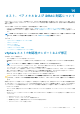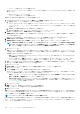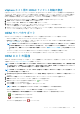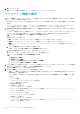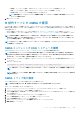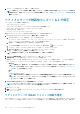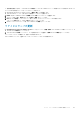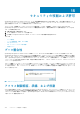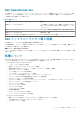Users Guide
○ 重要度(ファームウェアの場合)- 指定コンポーネントのバージョンアップデートの重要度レベルです。
○ 推奨(ドライバの場合)- 指定コンポーネントのバージョンアップデートの重要度レベルです。
○ 再起動が必要 - アプライアンスの再起動が必要かどうかを示します。
メモ: 利用可能なファームウェアバージョンが複数ある場合、コンプライアンスの比較には常に最新のファームウェア
バージョンが使用されます。
4. 終了 をクリックします。
11 世代サーバとの OMSA の使用
PowerEdge 第 11 世代サーバを管理するために、OMIVV ではこれらのサーバで実行する OMSA を必要とします。OMIVV を使用して
展開される第 11 世代のホストでは、OMSA が自動的にインストールされます。手動で展開する第 11 世代ホストの場合は、次のいず
れかを選択できます。
• OMIVV を使用して OMSA をインストールおよび設定します。「OMSA トラップ先の設定 、p. 135」を参照してください。
• OMSA を手動でインストールおよび設定します。「OMSA エージェントの ESXi システムへの展開 、p. 135」を参照してください。
メモ: OMIVV を使用して OMSA エージェントを導入すると、HttpClient サービスが開始されてポート 8080 が有効になり、
ESXi 5.0 より後のリリースで OMSA VIB をダウンロードしてインストールします。OMSA VIB のインストールが完了したら、
サービスは自動的に停止し、ポートは閉じられます。
メモ: 上記オプションの他に、OMSA エージェントをインストールして設定する、ウェブクライアントホストコンプライアン
スを使用することができます。
OMSA エージェントの ESXi システムへの展開
OMSA VIB を ESXi システムにインストールし、システムのインベントリおよび警告情報を収集します。
メモ: OpenManage エージェントは、Dell PowerEdge 第 12 世代サーバよりも前の Dell ホストに必要です。OpenManage
Integration for VMware vCenter を使用して OMSA をインストールするか、または OpenManage Integration for VMware
vCenter をインストールする前に、OMSA を手動でホストにインストールします。
1. OMSA がインストールされていない場合は、vSphere コマンドラインツール(vSphere CLI)を www.vmware.com からインス
トールします。
2. 次のコマンドを入力します。
Vihostupdate.pl -server <IP Address of ESXi host> -i -b <OMSA version X.X>
メモ: OMSA のインストールには数分かかることがあります。このコマンドの完了後、ホストを再起動する必要がありま
す。
メモ: SNMP コミュニティ文字列は、管理 > 設定 > アプライアンスの設定 > OMSA SNMP トラップコミュニティ文字列 か
ら設定できます。
OMSA トラップ先の設定
すべての第 11 世代のホストに OMSA が設定されている必要があります。
メモ: OMSA が必要となるのは、第 12 世代 PowerEdge サーバより前の Dell EMC サーバのみです。
OMSA トラップ先を設定するには、以下を行います。
1. URL として https://<HostIP>:1311/ を入力して、ウェブブラウザから OMSA エージェントに移動します。
2. インタフェースにログインして、アラート管理 タブを選択します。
3. アラート処置 を選択し、監視対象イベントに ブロードキャストメッセージ オプションが設定されており、イベントが掲載され
ることを確認します。
4. タブの上部にある、プラットフォームイベント オプションを選択します。
5. グレーの 宛先の設定 ボタンをクリックし、次に 宛先 リンクをクリックします。
6. トラップ先を有効にする チェックボックスを選択します。
7. OMIVV アプライアンスの IP アドレスを 送信先の IP アドレス フィールドに入力します。
8. 変更の適用 をクリックします。
ホスト、ベアメタルおよび iDRAC 対応について 135